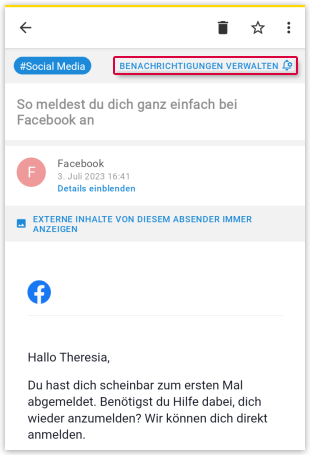Navigation auf-/zuklappen
Social-Media-Übersicht
Wenn Sie alle E-Mails der Kategorie "Social" sehen möchten, können Sie sich diese im Intelligenten Postfach ganz einfach in einer Übersicht anzeigen lassen. Zudem können Sie einstellen, dass Sie nur noch für Sie relevante Benachrichtigungen erhalten.
Social-Media-Übersicht aufrufen
Voraussetzungen: Sie haben das Intelligente Postfach
aktiviert und in Ihrem Posteingang die klassische, nur nach Datum sortierte Ansicht ausgewählt.
Social-Media-Benachrichtigungen verwalten
War dieser Artikel hilfreich?